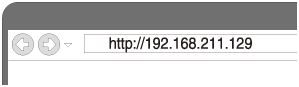Способ подключения 3. Беспроводное подключение к сети Wi-Fi с помощью ПК (Modern UI)
Для данного подключения динамик должен быть инициирован до заводских настроек по умолчанию. Вся информация о регистрации устройств BLUETOOTH (образовании пар) будет удалена.
В данном разделе описан порядок беспроводного подключения динамика к ПК Modern UI, а также последующего подключения к беспроводному маршрутизатору с помощью ПК.
Перед началом работы выполните следующее.
- Отключите кабель LAN (не включен в комплект) от динамика.
- Расположите динамик ближе к беспроводному маршрутизатору.
- Установите антенну Wi-Fi на задней панели в вертикальное положение.
- Найдите SSID (имя беспроводной сети) и ключ шифрования (WEP или WPA), которые требуются для настройки сети Wi-Fi. Ключ шифрования ограничивает доступ к устройствам в сети. Он используется для обеспечения безопасности подключения между устройствами, подключенными к беспроводным маршрутизаторам и точкам доступа.
- Установите переключатель NETWORK OFF/ON на задней панели динамика на ON.
- Имя сети Wi-Fi (SSID) и пароль беспроводного маршрутизатора должны быть под рукой.
Подробнее см. в инструкции по эксплуатации беспроводного маршрутизатора.
-
При включенном динамике одновременно нажмите и удерживайте кнопку VOL (громкость) – и кнопку
 (вкл./режим ожидания) более 5 секунд.
(вкл./режим ожидания) более 5 секунд.
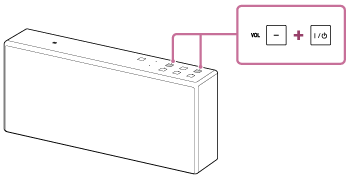
Динамик автоматически выключится. Настройки динамика будут восстановлены до заводских значений по умолчанию, а настройки сети и вся информация о регистрации устройств BLUETOOTH (образовании пар) будут удалены.
- Включите динамик.
Индикатор
 (вкл./режим ожидания) загорится зеленым, затем индикатор LINK начнет мигать. Перейдите к следующему шагу, если индикатор LINK медленно мигает (один раз в три секунды).
(вкл./режим ожидания) загорится зеленым, затем индикатор LINK начнет мигать. Перейдите к следующему шагу, если индикатор LINK медленно мигает (один раз в три секунды).
В некоторых случаях медленное мигание может начаться через четыре или пять минут. - Подключите динамик к ПК.
- Передвиньте указатель мыши в правый верхний (или правый нижний) угол экрана запуска, чтобы отобразить скрывающиеся кнопки, затем выберите [Settings]. В случае использования сенсорной панели отобразите скрывающиеся кнопки, проведя по экрану с правой части экрана запуска, затем выберите [Settings].
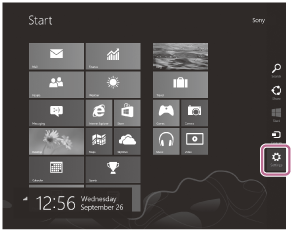
- Выберите
 или
или  .
. - В списке сетей выберите [SRS-X77].
- Передвиньте указатель мыши в правый верхний (или правый нижний) угол экрана запуска, чтобы отобразить скрывающиеся кнопки, затем выберите [Settings]. В случае использования сенсорной панели отобразите скрывающиеся кнопки, проведя по экрану с правой части экрана запуска, затем выберите [Settings].
- Отобразите экран [Sony Network Device Settings].
- Запустите браузер (Internet Explorer и др.).
- Введите следующую URL-ссылку в адресную строку.
- Выберите пункт [Network Settings] в меню.
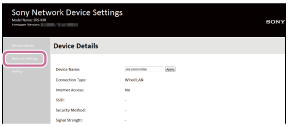
- Выберите SSID беспроводного маршрутизатора и введите пароль.

Совет
- В списке можно отобразить до 20 SSID.
- Если SSID, к которому вы хотите подключиться, не отображается в списке, убедитесь, что беспроводной маршрутизатор включен, затем выключите динамик и повторите процедуру заново с шага 3. Если необходимый SSID все равно не отображается, введите SSID непосредственно в [Wireless Settings] в окне выше.
- Выберите [Apply].
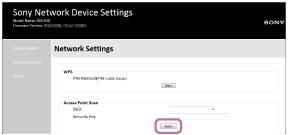
- Убедитесь, что индикатор LINK горит оранжевым.
После завершения подключения по сети Wi-Fi индикатор LINK засветится оранжевым. Может потребоваться более минуты, чтобы загорелся индикатор LINK.
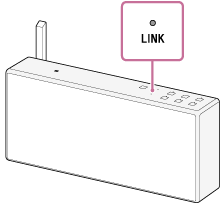
Подключение завершено.
- Подключите ПК к беспроводному маршрутизатору.
Совет
- Установить фиксированный IP-адрес можно на экране, описанном в шаге 6 выше.
- После завершения подключения динамика к сети Wi-Fi подключите компьютер к предыдущей точке подключения или беспроводному маршрутизатору.
Примечание
- Данную процедуру необходимо завершить в течение 30 минут. Если это невозможно выполнить в течение 30 минут, повторите действия, начиная с шага 2.
- До завершения настроек сети Wi-Fi она не будет защищена. Сеть Wi-Fi снова станет защищенной после настройки безопасности Wi-Fi.
- При подключении динамика к сети Wi-Fi в первый раз после покупки функция режима ожидания BLUETOOTH/сети включается автоматически.